Part.1 什么是Rider
Rider在这里肯定不是骑士的意思啦,Rider是Jetbrains公司推出的跨平台c#开发工具。跨平台意味着它和j家全家桶一样都可以在macOS下安装运行。
那么,安利时间,为什么选择Rider呢?我个人总结了以下几个选择Rider而不是VS的原因:
1. 轻量级。虽然目前使用没有发现什么问题,但是Rider作为干儿子势必在某些方面比不上微软亲儿子VS,windows下自然可以随意选择,但是对于本身磁盘空间堪忧的Macbook系列来说,VS集成多语言开发动辄几十个G的大小实在有点让人望而却步,而Rider在mac下的大小只有1G左右,这对于mac用户来说显然是可以接受的。
2. 跨平台,使用mac的各位肯定多少会在macOS下进行开发,而在win和mac间切换是很烦的一件事,把所有开发工作交给一个平台也会方便很多。这也是我喜欢jetbrains产品的原因,从最先使用webstorm开始就被圈了粉,不论你想用java,c,python,php还是什么语言进行开发,jetbrains总可以提供一个IDE,并且总可以提供mac版本,这一点相当不错。
3. 免费,jetbrains产品虽然卖很贵,但是学生账户在求学期间可以免费使用。
4. 界面美观(个人因素),j家全家桶的开发界面都比较符合我的个人审美所以哈哈哈哈,而且图标比较有美感所以比较有开发动力(x)。
其实总结一下最重要的就是能在Mac下使用并且所需磁盘空间小。
值得一提的是,Rider和VS使用了同样的.sln后缀项目文件,也就是说VS的C#项目和Rider的C#项目可以相互正常的打开。
Part.2 安装与配置
1.下载Rider并安装
官网下载就可以,如果你的设备有学生账户已经认证过的其他jetbrans产品那么Rider安装之后会自动激活,否则需要安装后登陆账户验证。
Rider官网地址:https://www.jetbrains.com/rider/?fromMenu
安装十分简单,对于mac用户来说拖进Finder应用程序文件夹就是了。。。windows下我没安装,不过,看不懂选“是”和“继续”就好了。
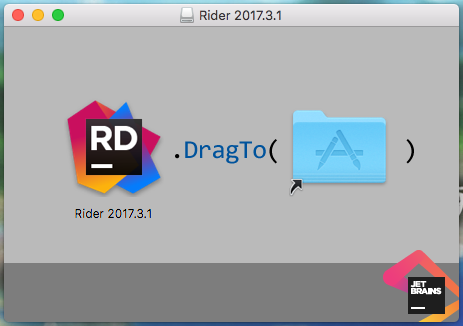
安装之后就可以打开了,界面保留了j家产品一贯的风格。
第一次打开会让你选择一堆界面风格、快捷键风格等等,根据个人喜好选择就好,后续设置中也可以更改。

2.环境配置(仅mac)
对于windows用户而言,Rider安装过程就包含了.NET框架的配置过程,安装完就可以用了。
但是对于mac用户,jetbrans这次并没有像其他产品一样自动配置好环境。当你安装好Rider打算新建一个项目的时候会发现Rider提示你没有.NET框架可以用(具体那句话怎么说的我记不住了,在framework这一栏下面会有一行红色的小字提示no framework什么什么的)。
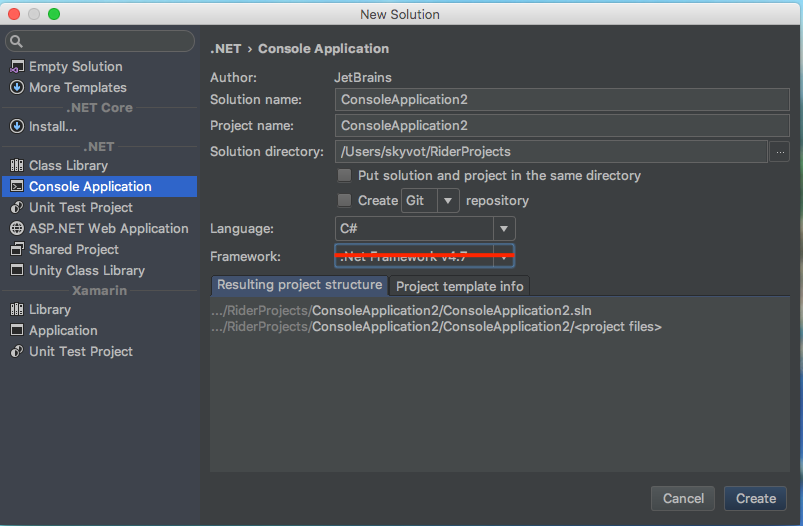
(由于图片是我配好环境之后截的所以没有什么问题,没有配置.NET的话framework栏是空的,没有可选项,并且下方会有错误提示,而此时你也不能创建项目)
这时就需要我们自己动手配置.NET框架了。
那么既然不是windows,我们需要一个跨平台的、开源的.NET框架。这件事并不难实现,mono为我们提供了跨平台的开源.NET框架。官网原话是这么说的:“Mono is a software platform designed to allow developers to easily create cross platform applications part of the .NET Foundation.”(官网地址:http://www.mono-project.com/)
安装mono也有两种选择
一种是从官网直接下载最新版的mono并安装(笔者没有这样做,因为下载实在太慢了)
下载地址:http://www.mono-project.com/download/stable/#download-mac
选择自己系统的版本下载安装就好了。
另一种是通过homebrew进行安装,也是我个人采用的方法。
直接在终端输入
brew install mono
然后等待下载配置完成就好了。不得不说下载的网络问题让人头疼。下午安装的时候下载速度几十k,等了一个多小时下载完结果安装过程还error了(应该是服务器的问题),半夜再下载的时候十几秒就下完了也顺利安装了。这个故事告诉我们,一遍装不上,那就再来一遍。
安装完成之后可以使用
brew list
命令来检查mono是否安装成功,如果成功了你可以在命令执行后弹出的程序列表中看到mono。
另外插一句,homebrew是十分方便有用的工具,推荐大家安装使用。安装过程也很简单,打开终端输入
/usr/bin/ruby -e "$(curl -fsSL https://raw.githubusercontent.com/Homebrew/install/master/install)"然后等就好了。(官网链接:https://brew.sh)
那么安装好mono我们的环境也就配置好了。
这时候我们重新打开Rider并新建项目,会发现已经自动识别了mono的.NET框架,在framework一栏默认选择了最新的.NET framework。

这个时候就可以新建项目开始进行C#开发了。

最后,这界面真的很喜欢。
C#开发新人,上方所述难免会有错误,如有发现请各位大牛斧正,欢迎下方留言交流。